Vous cherchez à automatiser votre maison intelligente ? Ou peut-être voulez-vous la contrôler lorsque vous êtes en déplacement ? Dans tous les cas, vous avez besoin d’un hub pour maison intelligente. Si vous utilisez des accessoires HomeKit dans votre maison, Apple vous offre trois options de hub domestique : une Apple TV, un HomePod ou un iPad.
Nous allons explorer les avantages et les inconvénients de l’utilisation de chacun de ces appareils comme hub de maison intelligente. En examinant le prix, la fiabilité, la commodité et les fonctionnalités supplémentaires de chaque appareil, nous trouverons le meilleur hub HomeKit pour vos besoins.
Relié:
- Toutes les nouvelles fonctionnalités de HomeKit pour faire passer votre maison intelligente au niveau supérieur
- HomePod indisponible dans l’application Home ou ne s’affichant pas ? Comment réparer
- Un support tiers arrive sur les appareils domestiques Apple
Que fait un Home Hub ?
Vous n’avez pas besoin d’avoir un Home Hub dans votre maison intelligente. Vous pouvez utiliser un iPhone, un iPad, un Mac ou la plupart des autres appareils pour contrôler les accessoires de votre maison intelligente très bien sans hub.
Cependant, vous devez toujours être connecté au même réseau que vos accessoires de maison intelligente pour pouvoir le faire.
Un hub de maison intelligente connecte tous vos accessoires de maison intelligente à Internet, ce qui vous permet de les contrôler sur le Web même lorsque vous n’êtes pas chez vous. Peu importe la distance à laquelle vous vous trouvez – si vous êtes en ligne, vous pouvez contrôler votre maison intelligente par le biais du hub.
Un hub smart-home vous permet également de créer des automatismes à utiliser avec vos accessoires. Il peut s’agir d’allumer les lumières lorsque vous vous réveillez le matin, d’augmenter la température avant d’arriver à la maison ou de verrouiller automatiquement la porte lorsque vous sortez.
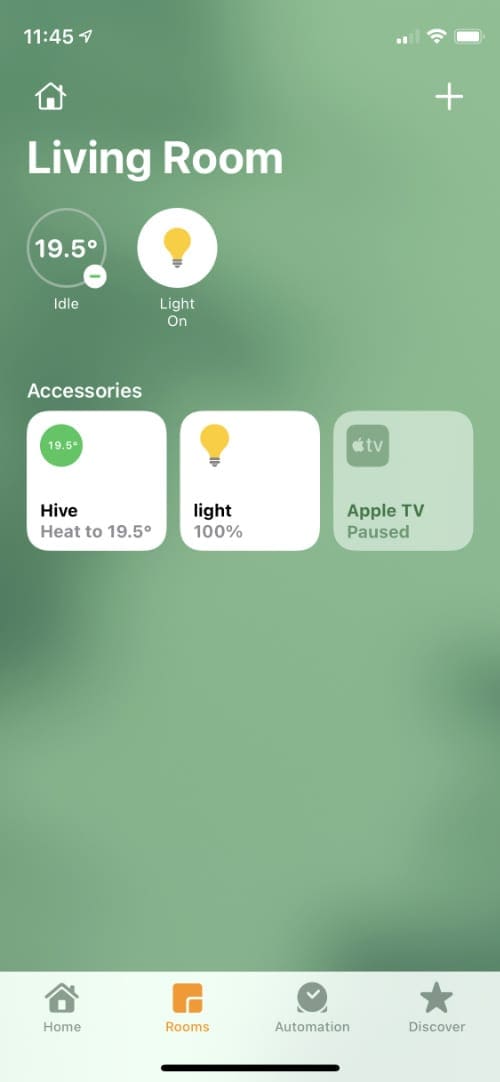
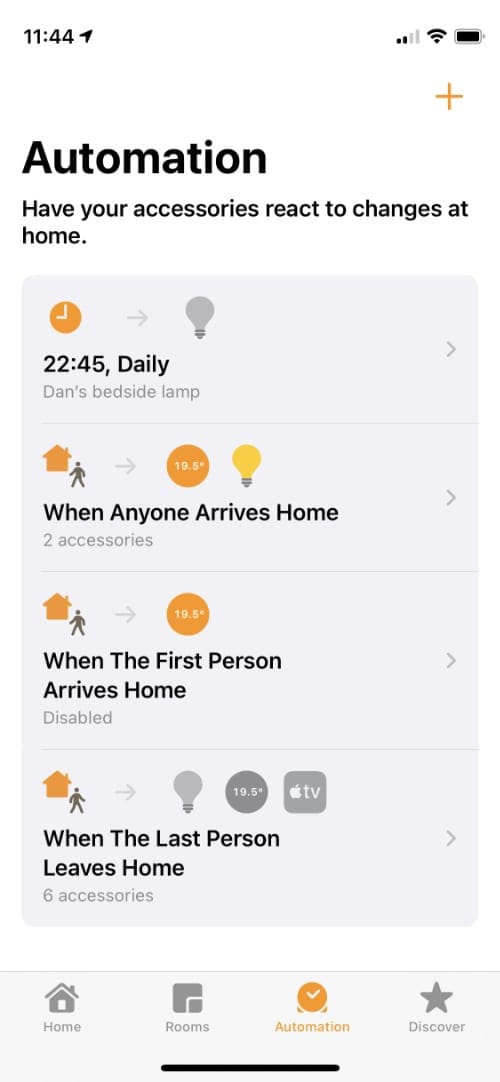
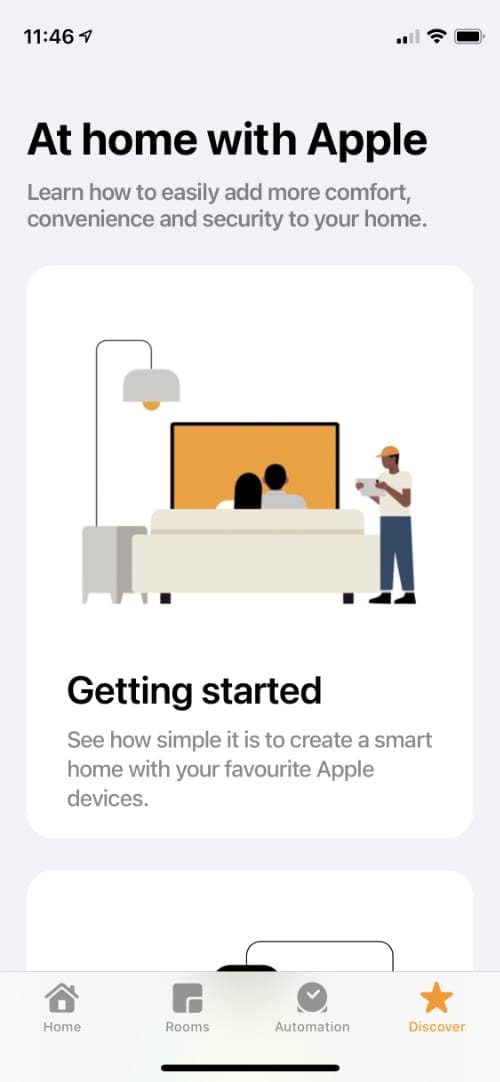
Vous ne pouvez créer aucune de ces automations sans hub.
Un Home Hub HomeKit d’Apple vous permet également de donner à d’autres personnes le contrôle de votre maison intelligente. Pour les personnes qui ne vivent pas chez vous, vous pouvez limiter leur contrôle à chaque fois qu’elles sont chez vous.
Ai-je besoin d’un hub HomeKit si je possède déjà un autre hub ?
Vous avez peut-être déjà un hub de maison intelligente à utiliser avec vos accessoires. Par exemple, les ampoules intelligentes Philips Hue fonctionnent mieux avec le Hue Hub, qui est souvent inclus dans les packs de démarrage Hue.
Cependant, même si vous avez déjà un hub de maison intelligente, vous devez configurer un HomeKit Home Hub supplémentaire pour utiliser l’automatisation et l’accès à distance dans l’app Apple Home.
Un Philips Hue Hub, par exemple, vous permet d’automatiser et d’accéder à distance à vos ampoules intelligentes compatibles via l’app Hue. Mais il ne vous permet pas de faire quoi que ce soit de plus dans l’app Home d’Apple.
Si vous voulez utiliser votre maison intelligente avec l’app Home d’Apple, vous devez configurer un Apple Home Hub à l’aide d’une Apple TV, d’un HomePod ou d’un iPad.
Utiliser une Apple TV comme Home Hub


Une Apple TV vous coûtera 150 $ pour la version HD ou 180 $ pour la version 4K. Les deux modèles d’Apple TV fonctionnent aussi bien en tant que Home Hub.
Le design noir épuré se fond dans les systèmes de divertissement à domicile de la plupart des gens. Vous pouvez également fixer l’Apple TV à l’arrière d’un téléviseur ou la dissimuler derrière un meuble pour qu’elle soit totalement hors de vue – l’Apple TV fonctionne toujours très bien lorsqu’elle est hors de vue.
Une Apple TV se connecte à votre réseau Wi-Fi et constitue un hub domestique intelligent réactif et fiable. Vous pouvez également utiliser une connexion Ethernet filaire pour des temps de réponse encore meilleurs.
Il n’est pas nécessaire de connecter réellement votre Apple TV à un téléviseur si vous souhaitez uniquement l’utiliser comme hub domestique. Mais bien sûr, si vous le connectez, l’Apple TV est également un excellent boîtier de streaming.
Vous pouvez l’utiliser pour regarder Netflix, Prime Video, Hulu, les films iTunes, Apple TV+ et un très grand nombre d’autres services de streaming. Vous pouvez également jouer aux jeux Apple Arcade, écouter Apple Music ou Spotify, et télécharger des tonnes d’autres applications à partir de l’App Store de l’Apple TV.
Malheureusement, il n’y a pas d’application Home sur l’Apple TV.
Vous pouvez basculer vos scènes HomeKit préférées depuis le centre de contrôle de l’Apple TV, mais vous ne pouvez pas utiliser l’Apple TV pour créer de nouvelles scènes, ajouter des accessoires ou configurer des automatismes.
Bien sûr, vous pouvez toujours faire toutes ces choses en utilisant un iPhone, un iPad ou un Mac.
Pour contrôler vos accessoires intelligents avec une Apple TV, maintenez le bouton Siri de la télécommande et donnez une commande à Siri :
- « Allumer la lumière du salon. »
- « Verrouiller la porte d’entrée. »
- « Mettre l’eau chaude. »
Utiliser un HomePod comme un hub domestique


L’enceinte intelligente originale d’Apple n’a pas gagné beaucoup de traction en raison de son prix élevé. Mais avec la sortie du HomePod mini – qui fonctionne également comme un hub de maison intelligente – vous pouvez obtenir toutes les mêmes fonctionnalités dans un paquet plus petit pour seulement 100 $.
Si vous souhaitez le haut-parleur plus grand, pour des volumes plus forts et une meilleure qualité sonore, le HomePod original est disponible pour 300 $.
Evidemment, le HomePod mini est plus facile à placer sur une étagère. Mais avec des variantes noires et blanches, le HomePod et le HomePod mini devraient se fondre dans votre décor existant assez facilement.
Vous pouvez utiliser l’un ou l’autre HomePod pour diffuser de la musique, prendre des appels téléphoniques et effectuer un large éventail d’autres tâches basées sur le son. Mais la meilleure chose à propos d’un HomePod est qu’il vous donne un accès facile à Siri.
Il suffit d’entrer dans une pièce dire « Hey Siri » pour émettre une commande. Cela fonctionne même si vous criez à travers depuis une autre pièce.
Après avoir configuré votre HomePod, utilisez les commandes Siri pour contrôler votre maison intelligente sans lever le petit doigt. C’est bien plus pratique que de chercher la télécommande Siri avec votre Apple TV.
Les deux HomePods sont tout aussi réactifs et fiables que l’Apple TV lorsqu’il s’agit d’agir en tant que Home Hub. Le seul inconvénient est qu’il n’y a pas de véritable écran sur un HomePod, donc vous ne pouvez toujours pas afficher ou modifier vos accessoires et automatismes HomeKit.
Vous avez probablement d’autres appareils Apple que vous pouvez utiliser pour cela cependant.
Utiliser un iPad comme Home Hub


Vous n’aurez peut-être pas besoin d’acheter un nouveau produit à utiliser comme HomeKit Home Hub si vous possédez déjà un iPad. Vous pouvez configurer n’importe quel iPad pour qu’il agisse comme votre Home Hub en basculant une seule option dans l’application Réglages.
Il suffit d’aller dans Réglages > Accueil > Utiliser cet iPad comme Home Hub.
Le principal piège de l’utilisation d’un iPad est que vous devez le garder à la maison, connecté au Wi-Fi et allumé en permanence. Cela peut signifier que vous devez le laisser branché pour le charger la plupart du temps afin de vous assurer qu’il ne meurt pas.
Du côté positif, vous pouvez toujours faire tout ce que vous feriez habituellement avec un iPad tout en l’utilisant comme Home Hub. Et vous pouvez l’utiliser n’importe où dans votre maison – tant qu’il se connecte toujours au Wi-Fi – contrairement à l’Apple TV et au HomePod qui restent normalement dans une seule pièce.
L’iPad le moins cher commence à 329 dollars, ce qui est déjà bien plus cher qu’un HomePod mini ou qu’une Apple TV, mais rien ne vous empêche d’acheter un iPad d’occasion pour bien moins que cela. Vous avez peut-être même déjà un iPad que vous pouvez utiliser comme Home Hub.
Un inconvénient à utiliser un iPad comme Home Hub est qu’il n’est pas aussi réactif qu’une Apple TV ou un HomePod. La plupart des utilisateurs trouvent que leurs automatismes et leurs commandes smart-home sont légèrement retardés lorsqu’ils utilisent un iPad comme hub. Certains utilisateurs ont également constaté que leur iPad abandonnait le Wi-Fi à chaque fois qu’il se mettait en veille.
Ce n’est évidemment pas idéal, c’est pourquoi nous ne pensons pas qu’il vaille la peine d’utiliser un iPad comme hub domestique à moins d’en posséder déjà un.
Quel est le meilleur appareil Apple à utiliser comme hub domestique ?


Après avoir examiné de près chacune des trois options, nous pensons qu’un HomePod mini est le meilleur appareil Home Hub pour la plupart des gens. C’est l’option la plus abordable, elle offre un accès rapide à Siri, et elle se double d’une excellente enceinte intelligente.
Cela dit, si vous possédez déjà une enceinte intelligente, ou si vous avez besoin d’une boîte de streaming, l’Apple TV est une seconde proche. En fait, si la fiabilité est votre principale préoccupation, il n’y a rien qui puisse battre une Apple TV câblée à votre routeur avec un câble Ethernet.
Nous ne recommandons pas d’utiliser un iPad comme Home Hub, sauf si c’est le seul produit que vous possédez déjà. En effet, vous devez cesser de sortir l’iPad de chez vous, vous devez vous soucier de le garder chargé en permanence, et l’iPad n’est pas aussi rapide ou fiable que les autres options de Home Hub.
Pour autant, rien ne vous empêche d’ajouter plusieurs Home Hubs à votre réseau. Apple HomeKit leur permet de travailler ensemble pour créer un système de hubs de secours au cas où l’un d’eux serait hors ligne.
Tout ce que vous avez à faire est de configurer vos Home Hubs comme vous le feriez normalement et Apple HomeKit s’occupe du reste.

Dan écrit des tutoriels et des guides de dépannage pour aider les gens à tirer le meilleur parti de leur technologie. Avant de devenir écrivain, il a obtenu un BSc en technologie du son, a supervisé des réparations dans un Apple Store et a même enseigné l’anglais en Chine.
.